So beheben Sie den Steam-Fehler E502 L3 auf einem Windows-PC
Steam ist eine erstklassige Plattform für Videospiele und eine Plattform, der Videospieler auf der ganzen Welt vertrauen. Manchmal sehen Benutzer den Fehlercode E502 L3 auf dem Bildschirm und wissen nicht, wie sie das Problem beheben können. Dieser Steam -Fehler wird angezeigt, wenn Sie versuchen, sich anzumelden oder den Store zu verwenden.
Something went wrong, We were unable to service your request, Please try again later, E502 L3.
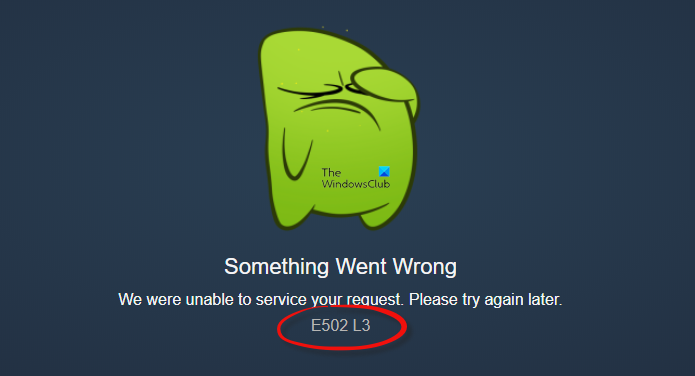
Was ist der Steam-Fehlercode E502 L3?
Der Steam-Fehlercode(Steam Error) E502 L3(E502 L3) ist ein Fehler, der normalerweise während eines Kaufs im Geschäft auftritt. Es passiert, wenn Benutzer versuchen, eine Zahlung oder Transaktion vorzunehmen, und aufgrund dieses Problems können sie nichts kaufen.
Was verursacht den Steam-Fehlercode E502(Steam Error Code E502) ?
Der Steam-Fehlercode(Steam Error) E502 ist(E502) ein Fehlercode, der manchmal beim Kauf auftaucht. Der Grund für diesen Fehler ist ein Verbindungs- oder Netzwerkproblem. In diesem Tutorial werden wir einige Lösungen zur Behebung des Problems mit dem Fehlercode(Error) E502 besprechen(E502) .
So beheben Sie den Steam-Fehler E502 L3
Befolgen Sie die nachstehende Lösung, um den Steam-Fehler E502 L3(Steam Error E502 L3) zu beheben .
- Überprüfen Sie den Status des Streams
- Überprüfen Sie die Firewall-Einstellung
- Stream deinstallieren und neu installieren
- Wenden Sie keine Anti-Cheat-Software von Drittanbietern an
1] Überprüfen Sie den Status von Steam
Manchmal ist der Steam-Server in Ihrer Region nicht verfügbar, und aus diesem Grund erhalten Sie eine Fehlermeldung. Überprüfen Sie daher am besten den Serverstatus von Steam und prüfen Sie dann, ob der Stream in Ihrer Region funktioniert. Die URL zum Überprüfen des Serverstatus(check the server status) von Steam ist Steamstat.us .
Wenn Sie Spiele auf Steam spielen , müssen Sie eine gute und stabile Verbindung haben; Wenn Sie keine schnelle und stabile Verbindung haben, schalten Sie den Router für etwa 10 Sekunden aus und starten Sie ihn neu, um das Spiel zu spielen.
Wenn diese Methode das Problem nicht behebt, befolgen Sie die andere Lösung unten.
2] Überprüfen Sie die Firewall-Einstellung
Eine Firewall-Lösung eines Drittanbieters kann beim Spielen ein Hindernis darstellen, da die meisten Firewall-Lösungen Steam blockieren . Entsperren Sie Steam von Ihrer Firewall-Software , um das Spiel über Steam zu spielen.
Wenn diese Methode das Problem nicht behebt, befolgen Sie die andere Lösung unten.
3] Steam deinstallieren und neu installieren
Wenn Sie den Steam(Steam) -Client installieren, ist er fehlerhaft; Dies kann den Steam - Fehler E502 L3 verursachen . In diesem Zustand müssen Sie den fehlerhaften Stream-Client deinstallieren und dann neu installieren, da die beschädigte Datei in der Anwendung einen Fehler verursachen kann.
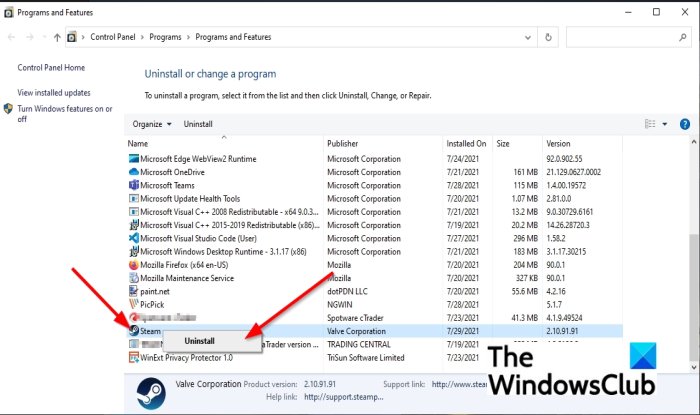
Führen Sie die folgenden Schritte aus, um den Steam(Steam) -Client zu deinstallieren .
- Drücken Sie WIN +R zusammen, um das Dialogfeld Ausführen zu öffnen(Run)
- Geben Sie appwiz.cpl(appwiz.cpl) in das Dialogfeld ein und drücken Sie die Eingabetaste(Enter) .
- Klicken Sie dann mit der rechten Maustaste auf Steam und wählen Sie die Option Deinstallieren .(Uninstall)
- Es öffnet sich ein Popup zur Bestätigung; klicken Sie auf Ja(Yes) .
- Starten Sie den Computer neu und geben Sie dann store.steampowered.com in Ihren Browser ein.
- Installieren Sie Steam von diesem Ort aus.
Wenn diese Methode das Problem nicht behebt, befolgen Sie die andere Lösung unten.
4] Wenden Sie keine Anti-Cheat-Software von Drittanbietern an
Der Steam - Fehler E502 L3 kann durch eine auf Ihrem Computer installierte Anti-Cheat-Software verursacht werden. Steam unterstützt keine Anti-Cheat-Software.
Wenn Sie Anti-Cheat-Software auf Ihrem Computer installiert haben, deinstallieren Sie sie.
Wir hoffen, dass dieses Tutorial Ihnen hilft, den Steam - Fehler E502 L3 in Windows 11/10 11/10 zu beheben .
Related posts
So beheben Sie einen Festplattenschreibfehler bei Steam in Windows 11/10
Beheben Sie den Steam-Fehler „Ungültige Depotkonfiguration“ auf einem Windows-PC
6 Möglichkeiten, den Steam-Fehler bei ausstehenden Transaktionen zu beheben
Fehler 3:0000065432 beim Laden der Steam-Anwendung behoben
Behebung des Fehlers „Verbindung zum Steam-Netzwerk konnte nicht hergestellt werden“.
So fügen Sie Microsoft Store-Spiele-Apps zu Steam in Windows 11/10 hinzu
Wie man Steam-Spiele in Windows 10 an den Start anheftet -
So machen Sie Screenshots in Steam und deren Speicherort
Beheben Sie, dass Steam immer wieder abstürzt
So streamen Sie Origin-Spiele über Steam
Behebung von Fehler 503, Dienst nicht verfügbar – Steam
5 Möglichkeiten, den Steam-Client zu reparieren (Aktualisieren/Reparieren/Neuinstallieren von STEAM)
Beheben Sie den Fehler „Steam Missing Content Manifest“ auf einem Windows-PC
So beheben Sie einen Steam-Fehler „Ausstehende Transaktion“.
So kaufen Sie Steam-Geschenkkarten, Wallet-Karten oder Steam-Spiele bei Amazon
So beheben Sie den Steam-Fehlercode 83 auf einem Windows-PC
So beheben Sie den Fehler, dass der Steam Store nicht geladen wird
Behebung des Fehlers „Steam-Inhaltsdatei gesperrt“ (2022)
Beheben Sie den Fehler der Steam-Dienstkomponente auf einem Windows-PC
Beheben Sie den Fehler „Fehlende heruntergeladene Dateien“ auf Steam
